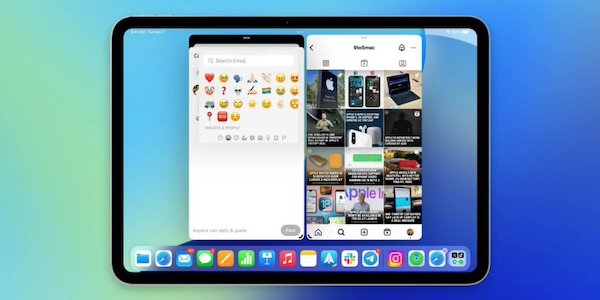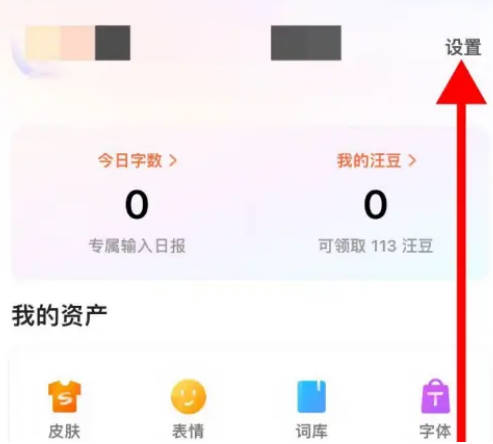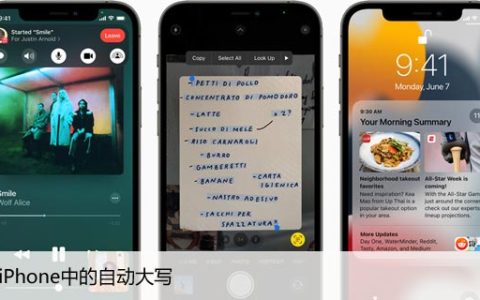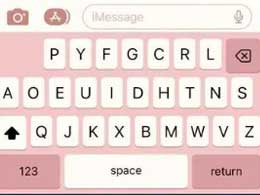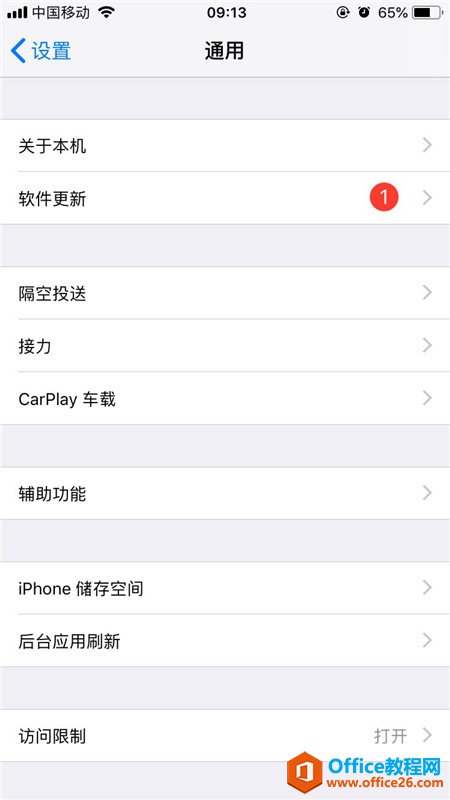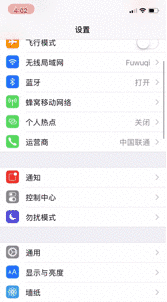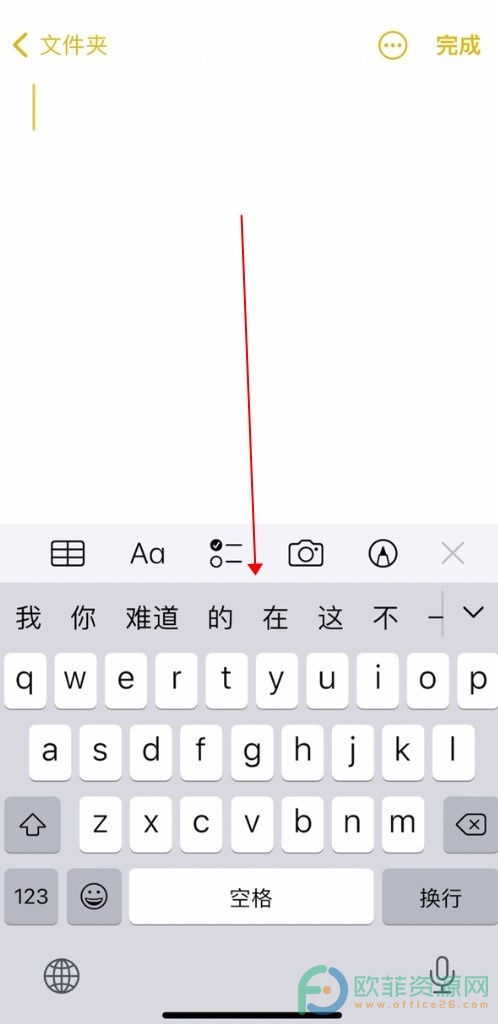苹果13输入法怎么设置手写 iphone13手写输入法在哪设置
2022-11-14 954苹果13除了默认的键盘打字外,还支持手写输入法,这样很多习惯手写的用户也能进行设置输入。很多小伙伴都不知道该在哪里设置这项输入,那就赶紧看看小编为大家带来的输入法设置介绍吧。
iphone13手写设置教程:
1、在设置中点击【通用】。
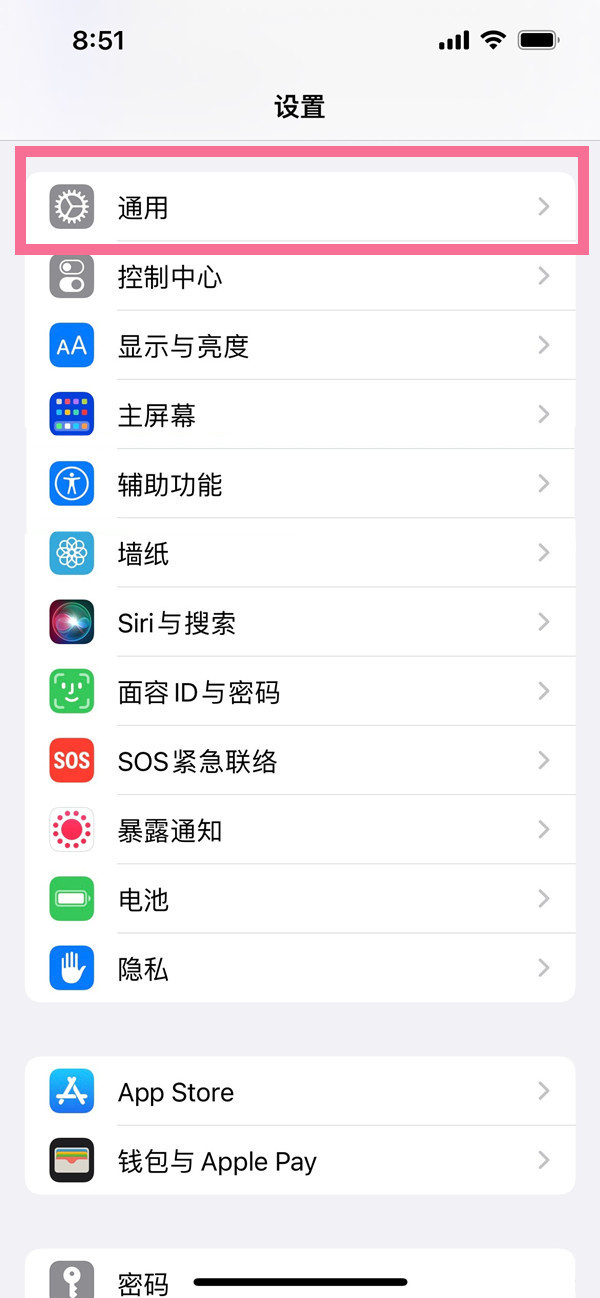
2、选择【键盘】,在后面的界面中继续点击【键盘】。
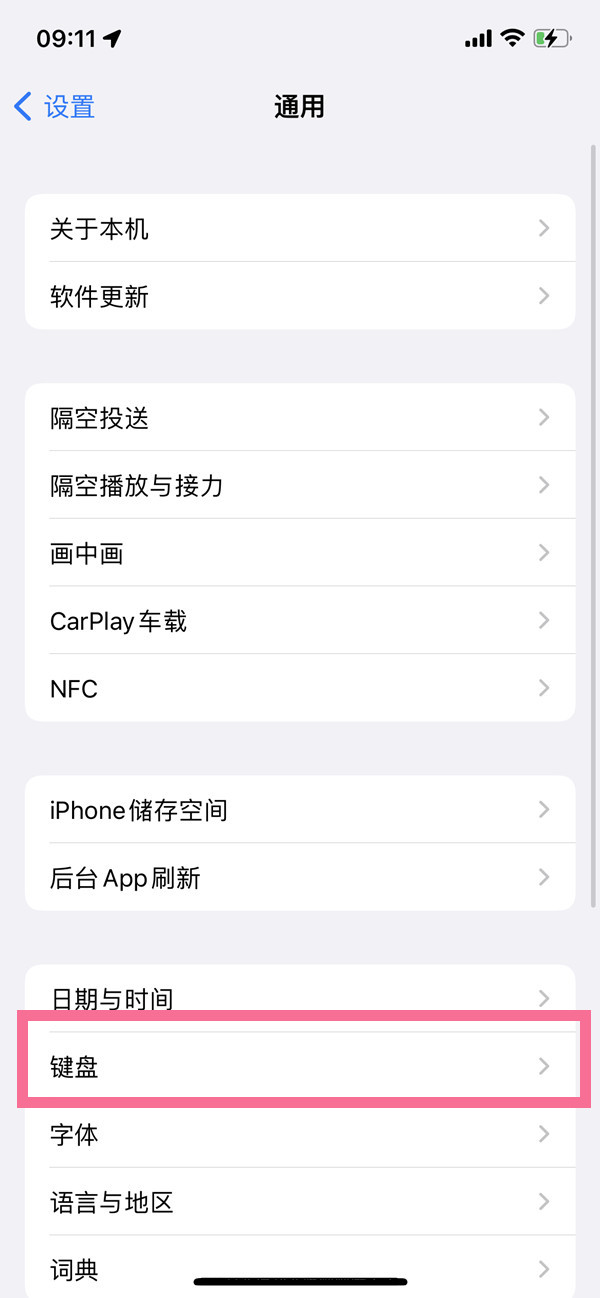
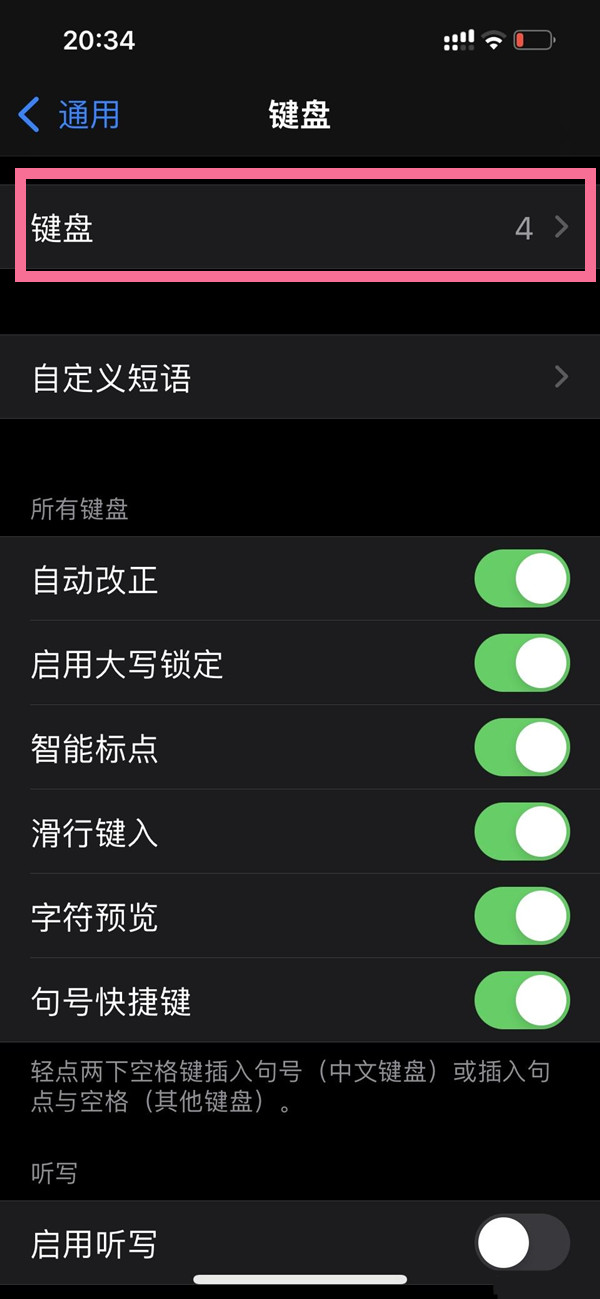
3、选择【添加新键盘】,找到手写键盘即可完成添加。
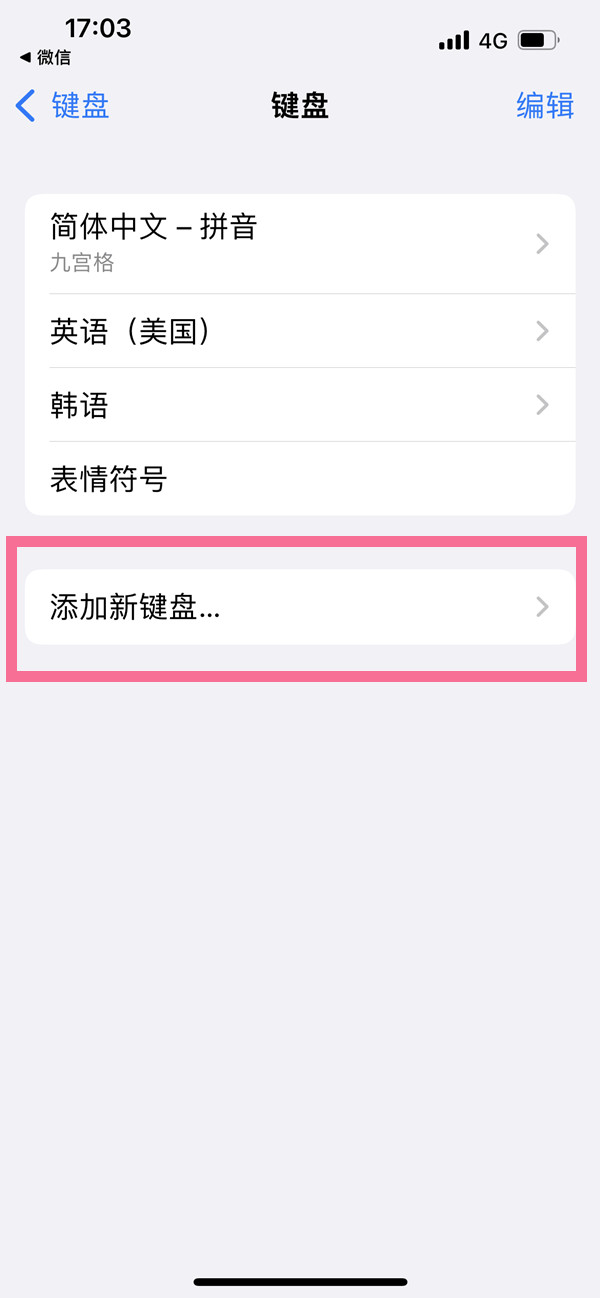
4、在文本输入界面,点击输入法上的地球图标,选择【手写】即可。
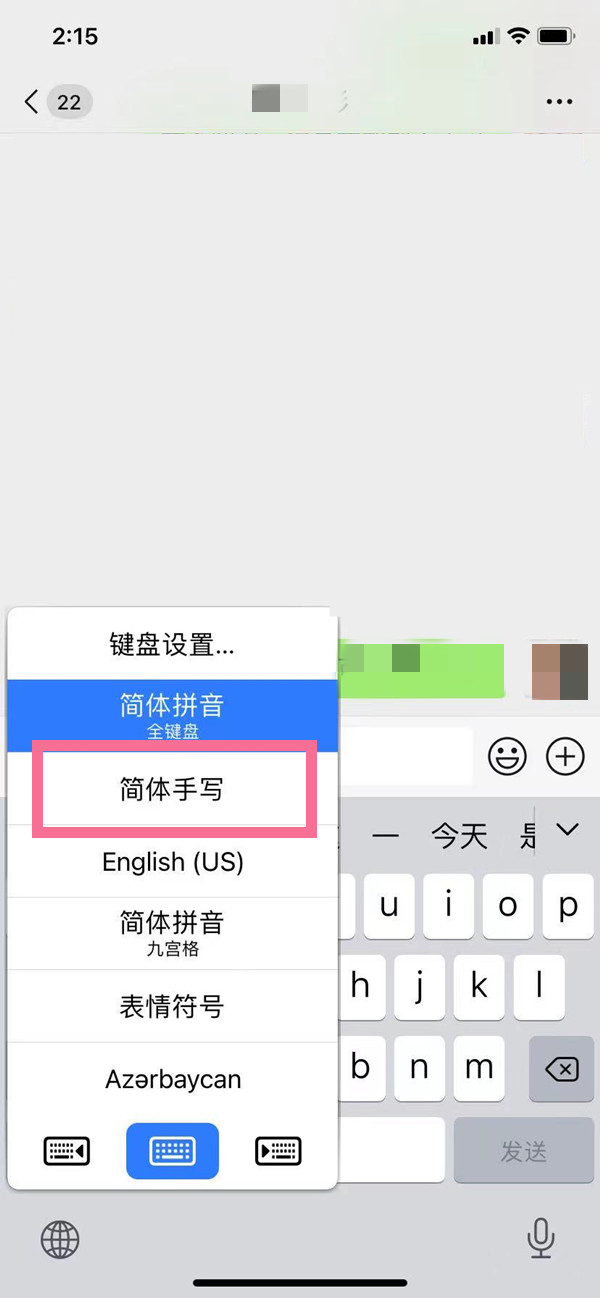
以上就是小编今日为大家带来的苹果13手写输入法在哪设置,更多软件教程尽在果粉控!
相关资讯
查看更多最新资讯
查看更多-

- 完美万词王如何设置循环播放 开启循环播放功能流程一览
- 2023-05-31 1756
-

- 剪映如何使用镜像翻转 镜像翻转功能用法详解
- 2023-05-31 3054
-

- 时间规划局如何删除事件 删除记录事件方法介绍
- 2023-05-31 2021
-

- 腾讯会议在哪里取消会议预订 撤回预定会议流程一览
- 2023-05-31 2079
-

- 腾讯会议怎么开启会议字幕 设置会议字幕功能方法介绍
- 2023-05-31 2341
热门应用
查看更多-

- 快听小说 3.2.4
- 新闻阅读 | 83.4 MB
-

- 360漫画破解版全部免费看 1.0.0
- 漫画 | 222.73 MB
-

- 社团学姐在线观看下拉式漫画免费 1.0.0
- 漫画 | 222.73 MB
-

- 樱花漫画免费漫画在线入口页面 1.0.0
- 漫画 | 222.73 MB
-

- 亲子餐厅免费阅读 1.0.0
- 漫画 | 222.73 MB
-
 下载
下载
湘ICP备19005331号-4copyright?2018-2025
guofenkong.com 版权所有
果粉控是专业苹果设备信息查询平台
提供最新的IOS系统固件下载
相关APP应用及游戏下载,绿色无毒,下载速度快。
联系邮箱:guofenkong@163.com